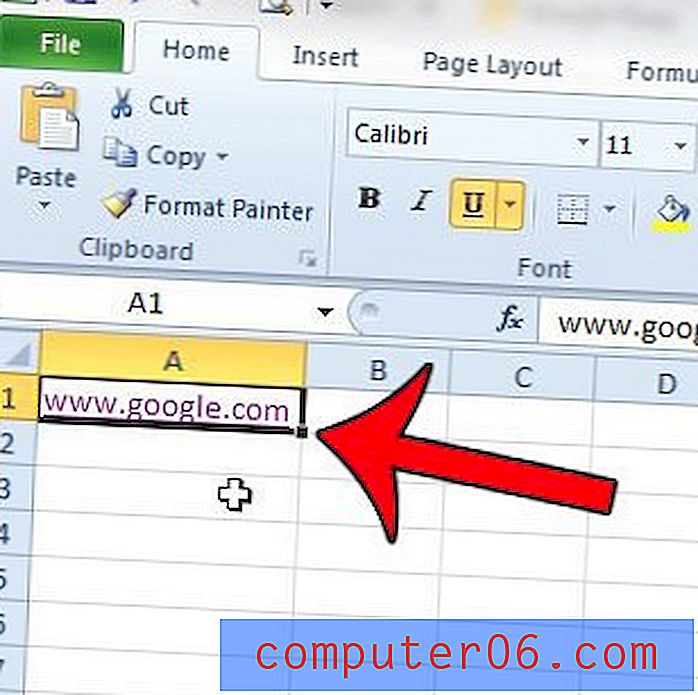Comment convertir HEIC en JPG sur Mac
Connaissez-vous ces innombrables mises à jour iOS qui semblent ne changer en général que beaucoup, sauf prendre plus de place dans votre iPhone? Eh bien, l'un des changements subtils qu'ils ont apportés est la façon dont les fichiers photo sont stockés sur votre téléphone.
Après avoir mis à jour votre iPhone vers iOS 11 ou une version ultérieure, la majorité d'entre nous constateront que les photos prises sur l'iPhone sont enregistrées au format HEIC au lieu du format JPG standard.
Qu'est-ce qu'un fichier HEIC?
HEIC signifie High Efficiency Image Coding, qui est la version Apple du format d'image HEIF. La raison pour laquelle Apple a commencé à utiliser ce nouveau format de fichier est qu'il a un taux de compression élevé tout en conservant la qualité d'origine des images. Fondamentalement, lorsqu'une image JPEG prend 4 Mo de mémoire de votre téléphone, une image HEIC n'en prendra que la moitié environ. Cela permettra d'économiser beaucoup d'espace mémoire sur vos appareils Apple.
Une autre caractéristique de HEIC est qu'il prend également en charge les images en couleurs profondes 16 bits, ce qui change la donne pour les photographes iPhone. Cela signifie que toutes les photos de coucher de soleil prises maintenant conserveront leur vivacité d'origine, contrairement à l'ancien format JPEG qui réduit la qualité de l'image en raison de la capacité de 8 bits. Cependant, un inconvénient de ce nouveau format de photo est que de nombreux programmes, ainsi que tout système d'exploitation Windows, ne prennent pas encore en charge ce format de fichier.
Qu'est-ce qu'un fichier JPG?
JPG (ou JPEG) est l'un des formats d'image normalisés d'origine. Il est couramment utilisé comme méthode de compression d'image, en particulier pour la photographie numérique. Parce que ce format de fichier est compatible avec presque tous les appareils, la conversion de vos images en JPG signifierait que vous pouvez utiliser vos photos avec n'importe quel logiciel comme vous le faites habituellement.
Le degré de compression peut être ajusté, permettant un compromis sélectionnable entre la taille de stockage et la qualité de l'image. Cependant, la qualité de l'image et la taille du fichier peuvent parfois être compromises, ce qui en fait un problème pour les graphistes et les artistes.
Comment convertir HEIC en JPG sur Mac
Méthode 1: exporter via l'application Aperçu
- Pro: pas besoin de télécharger ou d'utiliser des applications / outils tiers.
- Con: vous ne pouvez convertir qu'une seule image à la fois.
N'oubliez pas Aperçu, une autre application étonnante que vous pouvez utiliser pour convertir à peu près n'importe quel format d'image en JPG, y compris HEIC. Voici comment procéder:
Étape 1: Ouvrez le fichier HEIC avec l'application Aperçu, dans le coin supérieur gauche, cliquez sur le menu Fichier> Exporter .

Étape 2: Dans la nouvelle fenêtre, choisissez un dossier de destination pour enregistrer votre fichier, puis changez le format de sortie pour qu'il soit «JPEG» (par défaut, c'est HEIC). Appuyez sur le bouton Enregistrer pour continuer.
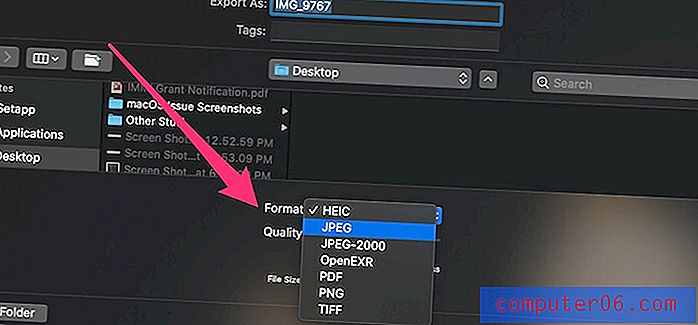
C'est tout. Vous pouvez définir la qualité de sortie et prévisualiser la taille du fichier dans la même fenêtre.
Méthode 2: outil de conversion en ligne
- Pro: pas besoin de télécharger ou d'ouvrir des applications, téléchargez simplement vos fichiers image et vous êtes prêt à partir. Et il prend en charge la conversion de 50 photos à la fois.
- Con: principalement des problèmes de confidentialité. En outre, il nécessite une bonne connexion Internet pour télécharger et télécharger des images.
Tout comme les outils de conversion d'images en ligne qui vous permettent de convertir PNG en JPEG, il existe également de tels outils pour changer HEIC en JPG.
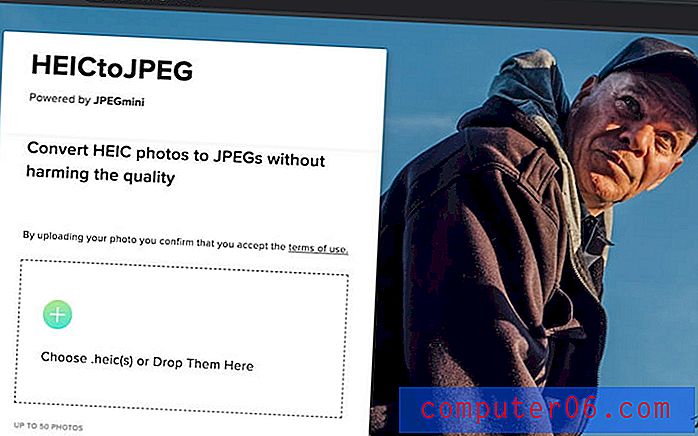
HEICtoJPEG est aussi simple que le nom du site sonne. Lorsque vous accédez au site Web sur votre Mac, faites simplement glisser les fichiers HEIC que vous souhaitez convertir dans la boîte. Il traitera ensuite vos photos HEIC et les convertira en images JPEG.
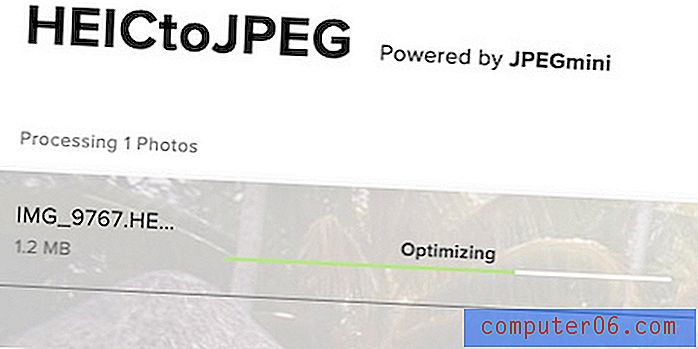
Vous pourrez afficher et enregistrer vos photos comme vous le faites normalement après les avoir à nouveau converties en JPG sur votre Mac.
Cet outil Web permet de télécharger jusqu'à 50 photos à la fois.
Le HEIC en JPG de FreeConvert est un autre outil simple qui peut facilement convertir une image HEIC en JPG en haute qualité. Faites simplement glisser et déposez vos fichiers HEIC et cliquez sur «Convertir en JPG».
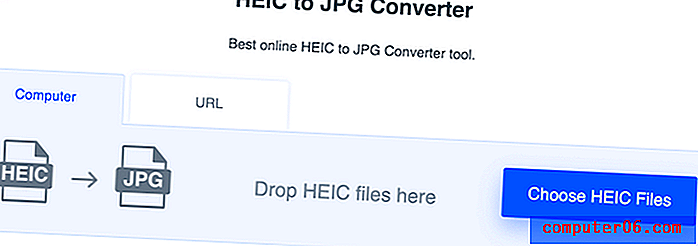
Vous pouvez soit télécharger des fichiers JPG séparément, soit cliquer sur le bouton «Télécharger tout» pour les obtenir tous dans un dossier ZIP. Cet outil est également livré avec plusieurs paramètres avancés facultatifs qui vous permettent de redimensionner ou de compresser vos images JPG de sortie.
Méthode 3: iMazing HEIC Converter
- Pro: convertir un lot de fichiers en une seule fois, bonne qualité JPG.
- Con: besoin de télécharger et d'installer sur votre Mac, le processus de sortie peut prendre un peu de temps.
iMazing (avis) est la première application de bureau pour Mac encore gratuite qui vous permet de convertir des photos de HEIC en JPG ou PNG. Vous pouvez le trouver facilement disponible sur l'App Store ou son site officiel ici.
Étape 1: Téléchargez l'application sur votre Mac, vous serez dirigé vers cette page lorsque vous la lancerez.
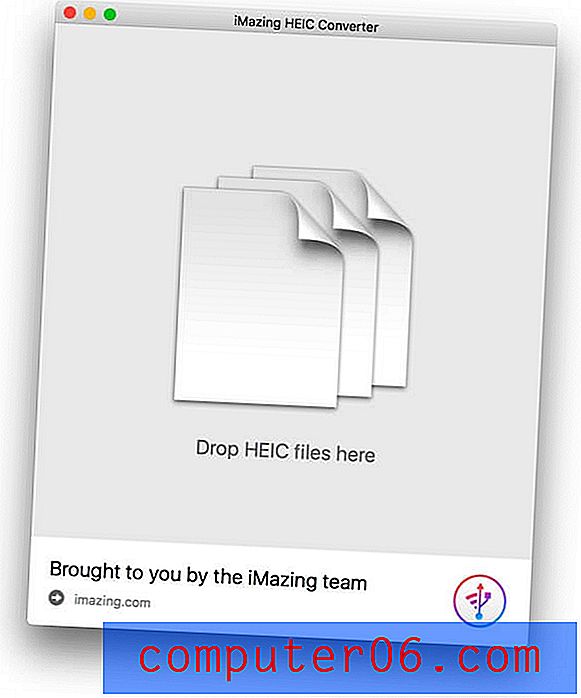
Étape 2: faites glisser tous les fichiers HEIC (ou dossiers contenant des photos HEIC) que vous souhaitez convertir dans cette page. Sélectionnez ensuite le format de sortie en bas à gauche.
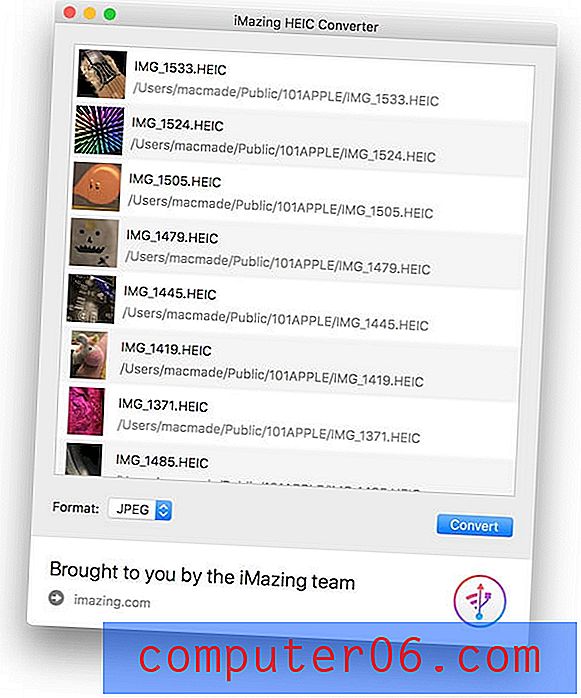
Étape 3: Sélectionnez Convertir et choisissez un emplacement dans lequel vous souhaitez enregistrer les nouveaux fichiers JPEG. Cela peut prendre un certain temps si vous convertissez un grand nombre de fichiers à la fois.
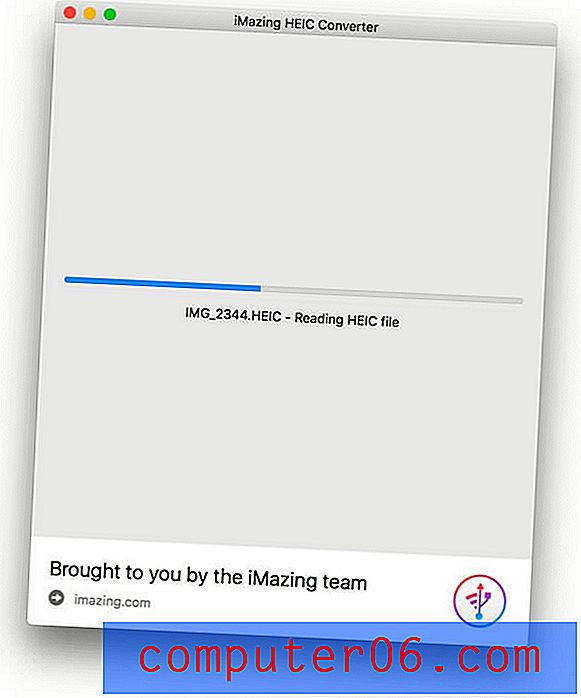
Étape 4: Une fois le processus terminé, vous recevrez vos fichiers au format JPEG compatible. En attendant, vous pouvez également ajuster les préférences dans l'application iMazing pour définir la qualité du fichier de sortie.
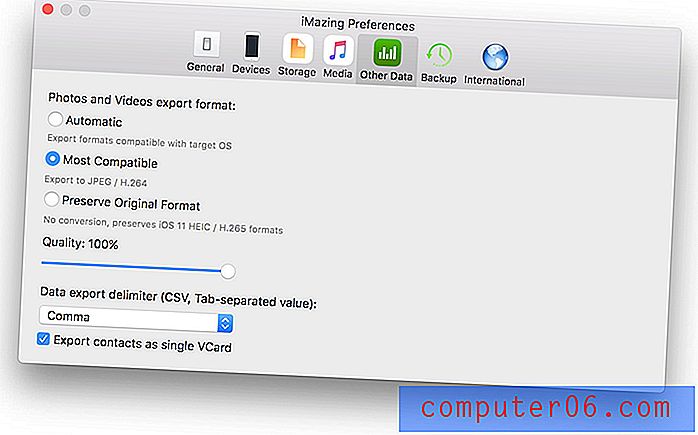
Conclusion: si vous cherchez à convertir de nombreux fichiers HEIC en JPEG, iMazing est la meilleure solution. De plus, c'est gratuit.
Mots finaux
Bien qu'il soit un peu surprenant pour nous de connaître ce nouveau format d'image - HEIC après qu'Apple a changé «tranquillement» le format d'image par défaut dans la mise à jour iOS 12, les utilisateurs n'ont pas beaucoup de choix sur les types d'images sous lesquels nous voulons enregistrer. Un fichier HEIC a ses avantages mais ses inconvénients sont également un peu ennuyeux, surtout si vous avez besoin de traiter des photos iPhone sur une machine Mac.
Heureusement, il existe plusieurs façons de convertir HEIC en JPG en fonction du nombre de photos que vous souhaitez convertir en même temps. L'aperçu est une application intégrée qui vous permet de convertir plusieurs images en quelques secondes, les outils de conversion en ligne sont pratiques à utiliser et iMazing est également un bon choix si vous souhaitez convertir un lot de fichiers.
Alors, quelle méthode a fonctionné le mieux pour vous? Avez-vous trouvé une autre méthode efficace pour la conversion HEIC en JPEG? Laissez un commentaire et faites-le nous savoir.